
이 소프트웨어는 일반적인 컴퓨터 오류를 복구하고 파일 손실, 맬웨어, 하드웨어 오류로부터 사용자를 보호하고 최대 성능을 위해 PC를 최적화합니다. 3 가지 간단한 단계로 PC 문제를 해결하고 바이러스를 제거하십시오.
- Restoro PC 수리 도구 다운로드 특허 기술 (특허 가능 여기).
- 딸깍 하는 소리 스캔 시작 PC 문제를 일으킬 수있는 Windows 문제를 찾습니다.
- 딸깍 하는 소리 모두 고쳐주세요 컴퓨터의 보안 및 성능에 영향을 미치는 문제 해결
- Restoro는 0 이번 달 독자.
독자 중 일부는 자신의 캘린더 앱이 계속 충돌합니다. Windows 10, Windows 8 및 Windows 8.1에서도. 그래서 우리는 스스로 오류를 살펴보고 도움이 필요한 사람들을 위해 몇 가지 작업 수정을 제공하기로 결정했습니다. 자세한 내용은 아래를 참조하십시오.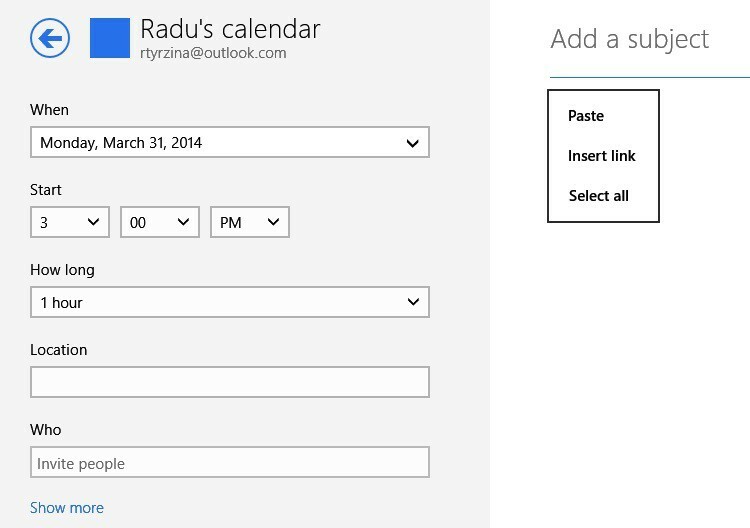
일부 Windows 8, Windows 8.1, Windows 10 및 Windows RT 사용자는 내장 된 캘린더 앱에 문제가있는 것 같습니다. 저의 즉각적인 권장 사항은 최신 버전의 앱, Microsoft는 다양한 버그에 대한 수정으로 기본 제공 앱을 자주 업데이트합니다. 자동 업데이트를 선택하지 않았다면 이미 실행 중일 것입니다. 캘린더 앱은 일반적으로 메일 및 피플 앱과 함께 업데이트되므로 모든 앱에 문제가있을 수 있습니다. 한 사용자의 말은 다음과 같습니다.
캘린더 앱을 열려고 할 때 충돌하는 것 같고 종료 후에도 업데이트를 찾고있는 이후로 열 수 없습니다. 어떤 아이디어?
- 또한 읽으십시오: FIX: Windows 10에서 일정 공유시 Outlook 오류
Windows 10, 8.1 캘린더 앱 충돌 문제를 해결하는 방법
- 메일 및 캘린더 앱 제거
- 최신 Windows 업데이트 설치
- PC 새로 고침
- 타사 캘린더 앱 사용
할 수있는 일은 다음을 시도하는 것입니다. 함께 번들로 제공되는 People, Calendar 및 Messaging 앱과 함께 내장 메일 앱을 제거합니다. 그런 다음 Windows 10, Windows 8 또는 Windows RT 장치 (Surface)에서 로그 아웃합니다. 장치를 다시 시작한 다음 Windows Store에서 Mail 앱만 다운로드하면 캘린더도 함께 다운로드됩니다. 그러나이 모든 작업을 수행하기 전에 일정 약속과 메일 데이터가 Microsoft 계정에 동기화되어 있는지 확인하십시오.
이를 위해 최신 Windows 업데이트도 수행했는지 확인하십시오. 언급 된 단계 중 어느 것도 작동하지 않는 경우 계속해서 Windows RT 또는 Windows 10, Windows 8 시스템 새로 고침을 수행 할 수 있습니다. 걱정하지 마십시오. 중요한 파일이 전혀 손실되지 않으므로 이전 시스템 복원과 유사하지 않습니다.
문제가 지속되거나 시스템 복원을 사용하지 않으려는 경우 타사 캘린더 앱을 다운로드하여 설치할 수 있습니다. Windows 컴퓨터에서 사용할 수있는 최고의 캘린더 앱에 대한 자세한 내용은 다음을 확인하세요. 이 목록.
캘린더 앱 비정상 종료를 해결하는 방법에 대한 추가 도움말과 제안이있는 경우 아래 댓글에서 공유 할 수 있습니다.
확인해야 할 관련 이야기 :
- Windows 10, 8.1 용 Google 캘린더 [리뷰 업데이트]
- 개인화 된 캘린더 소프트웨어로 새 캘린더 설정
- Windows 10을위한 최고의 음력 달력 소프트웨어
 여전히 문제가 있습니까?이 도구로 문제를 해결하세요.
여전히 문제가 있습니까?이 도구로 문제를 해결하세요.
- 이 PC 수리 도구 다운로드 TrustPilot.com에서 우수 등급 (이 페이지에서 다운로드가 시작됩니다).
- 딸깍 하는 소리 스캔 시작 PC 문제를 일으킬 수있는 Windows 문제를 찾습니다.
- 딸깍 하는 소리 모두 고쳐주세요 특허 기술 문제 해결 (독자 전용 할인).
Restoro는 0 이번 달 독자.
![Windows 10에서 도메인 가입 옵션이 누락 됨 [TECHNICIAN FIX]](/f/e8df99714cbb5f3ee5ee0a7dc0efbf18.jpg?width=300&height=460)
![컴퓨터 화면이 오른쪽으로 이동하는 문제를 해결하는 방법 [Windows 10]](/f/59cb1c678a48a1bcb7d84cb40f488ad8.jpg?width=300&height=460)
